Привет.
Обещанная рубрика запущена, и мы начинаем знакомиться с программой. Как человек, который этот путь уже частично прошел, могу сказать, что начинать — это самое сложное. Причем не только приступить к изучению. Старт каждого последующего урока также не будет даваться легко еще довольно долго. Особенно если у вас что-то не будет получаться. Я каждый раз буду ссылаться на тот курс, который приобщил к Blender меня. Это было моделирование шамана от Артема Слаквы. Он доступен по этой ссылке. Большинство вещей, которые вы здесь прочитаете (по крайней мере, в начале), я узнал благодаря его урокам. Но небольшая оговорка: БЛАГОДАРЯ его урокам, а не только во время них. Дело в том, что многие мелочи во время первых уроков оставались без объяснений и руки иногда опускались. Часто из-за того, что версия Blender уже была весьма почтенного возраста и многое поменялось. Приходилось искать решение своей проблемы вне этого курса. Так и появлялись дополнительные знания. Все это мы разберем. В статьях данной рубрики будет обязательная обратная связь. Чтобы разобрать возникающие в процессе вопросы. Так что с нее и начнем.
Обратная связь
Прошлый выпуск вышел перед отпуском. Вы могли его уже подзабыть. Там я рассказывал предысторию возникновения желания заниматься моделированием. История довольно плавная, благодаря чему появление Blender в моей жизни стало весьма логичным. С деталями можно ознакомиться по ссылке ниже:
Одним из вопросов к тексту было меткое утверждение от Deodorant о том, что редкие увлечения вроде парусников в бутылке тоже кому-то нравятся, но целесообразно ли тратить на это время? Думаю, что здесь будет верным указать на то, что очень многое сегодня завязано именно на виртуальный мир. Интернет, игры и компьютер — это очень большая часть жизни любого человека в XXI веке. А значит, корабль в бутылке однозначно обладает меньшей востребованностью. К слову, про корабль. Его также можно смоделировать посредством Blender. Назначить отдельным объектам разные материалы и распечатать. Бутылка будет прозрачной, а отдельные части корабля будут цветными без применения краски. И все это за один заход. При этом ту же самую модель корабля можно будет позднее разместить на открытке, в игре, или просто в шапке профиля своей группы.
В комментарии пришел и Роман Белых, который также поднял насущный вопрос:

И в его словах есть смысл. В первом материале я говорил о том, что у меня всегда была конкретная задача, для которой мне было необходимо владение каким-нибудь 3D-пакетом. Моделирование прототипов смартфонов для конкурса, виртуальный моддинг корпуса игрового компьютера или создание локации для настольной игры. И приступая к «Шаману» от Артема Слаквы, я уже знал, что я буду делать, когда курс закончится. Поэтому, начиная изучение, покопайтесь в собственных чертогах. Наверняка есть множество вещей, где вам мог бы пригодиться опыт 3D-художника. Например, я часто говорил, что в качестве развлечения работаю с кожей (скоро, кстати, увидите одно изделие). Так вот, моделировать конструкцию и оценивать внешний вид будущих изделий, максимально приближенный к реальности, также проще без использования реальных материалов. Так, например, делает команда бренда премиальных изделий Lerme. Недавно видел в их аккаунте, как специалист планировал расположение фирменных элементов:
Пользователь Ofcnmt указал на то, что при нынешнем темпе развития нейросетей многое из того, что востребовано сегодня, не потребуется. И тому есть вполне себе серьезные предпосылки. Например, посмотрите на видео с презентации Adobe, которая наделила свои продукты весьма интересными возможностями:
В этот момент может показаться бессмысленным какое-либо изучение чего бы то ни было. Ведь все сможет сделать нейросеть. Но не обманывайтесь. Это всего лишь частный случай. Когда речь зайдет о создании наполненной элементами сцены, нейросеть начнет безбожно тупить. Подобные маневры годятся максимум для превьюшек в рекламные баннеры, за которые глаз не сильно-то и цепляется. Поворот сцены из 10+ элементов нейросетью вскипятит ваш процессор. Ну или поставит в ожидание на час, пока удаленный суперкомпьютер будет делать это в порядке очереди. Blender — это, безусловно, ручной инструмент. И навык владения им можно сравнить с навыком нарезания продуктов в салат. Если у вас есть блендер (забавное совпадение), то измельчить болгарский перец кубиками проще в нем. Но если его нет, или он внезапно сломался, или электричество отключили, или он в посудомойке моется, или одолжили кому-то, то вы легко справитесь и ножом. Также и здесь. Blender — это лом. Он позволяет создавать виртуальные объекты в максимальной схожести с тем, как они создаются в реальной жизни.
Ну и напоследок довольно интересный вопрос от Даниила Софронова. Читатель обратил внимание на весьма насущную проблему, связанную с восприятием работ из Blender профессиональным сообществом (орфография и пунктуация авторские):
«Я на одном иностранном форуме, где собираются 3dшники, обратил внимание, что многие к блендеру относятся высокомерно, мол, не для работы это, для баловства. Потому что платные решения и по технологиям лучше, и используются в индустрии повсеместно».
И здесь следует вас сразу предостеречь. Такое существует. Многие используют целый набор программ для своих работ. Я не просто так в первом материале упоминал Василия Порягина (нравится этот художник). Посмотрите на то, какими программами он умеет пользоваться:
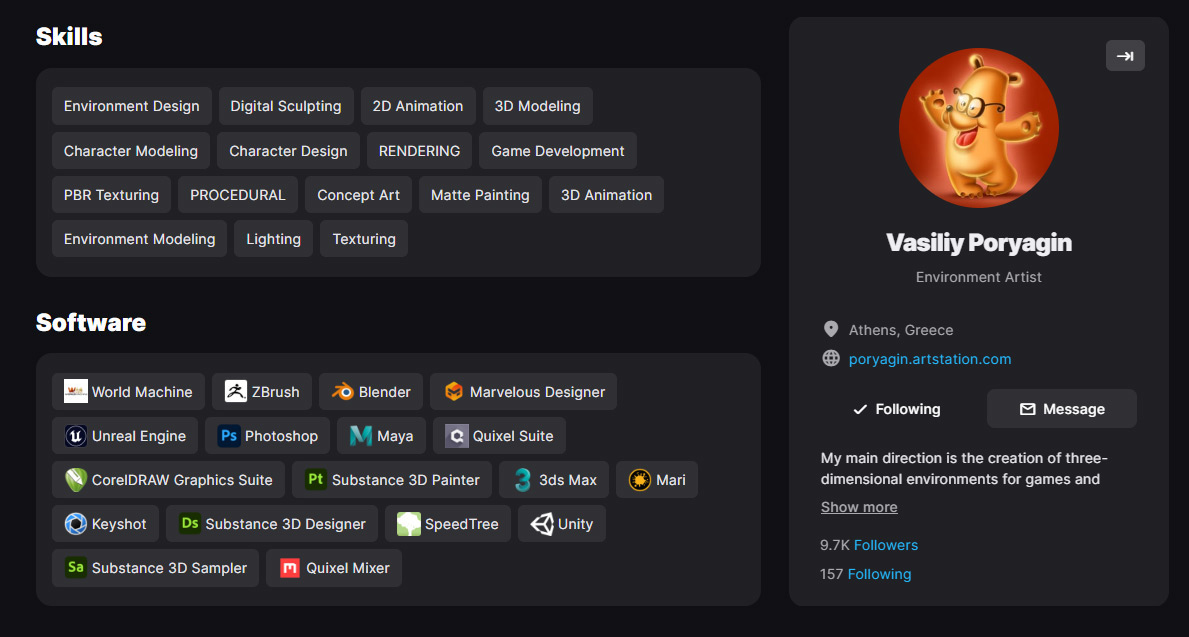
Это свидетельствует в пользу того, о чем нам рассказал Артем в одном из последних уроков. Не нужно становиться фанатиком одной программы. Да, Blender позволяет создавать любые материалы, не хуже, чем Substance Painter (профессиональный инструмент от Adobe). Но велика вероятность, что вам придется прокачивать это умение не один год ради одних лишь материалов. А можно относительно легко и без стресса сделать это в Quixel Mixer (позднее и про него расскажу) или просто скачав готовый настроенный материал.
Всегда найдется профессионал, который знает больше, умеет лучше и ценится выше. И если ваша цель — это соревноваться с ним, то вам придется тяжело. Поэтому настойчиво рекомендую начать искать то, для чего вам может понадобиться моделирование. И если этого нет, то задумайтесь о том, насколько актуальными будут ваши знания в откровенно цифровом мире будущего. Ни в коем случае не пугаю, но мысль может оказаться полезной.
Ну а теперь — к самым первым шагам.
С чего начать?
Разумеется, с железа. Вам потребуется компьютер. Не спешите сразу искать дичайшую мощь. Уверен, что стартовые вещи вы сможете сделать даже на своем рабочем офисном старичке. По крайней мере, для знакомства с программой вам его точно хватит, поскольку требования у Blender динамические. Пропорционально тем задачам, которыми вы его загрузите. Но с минимальными можно ознакомиться, например, в Steam:
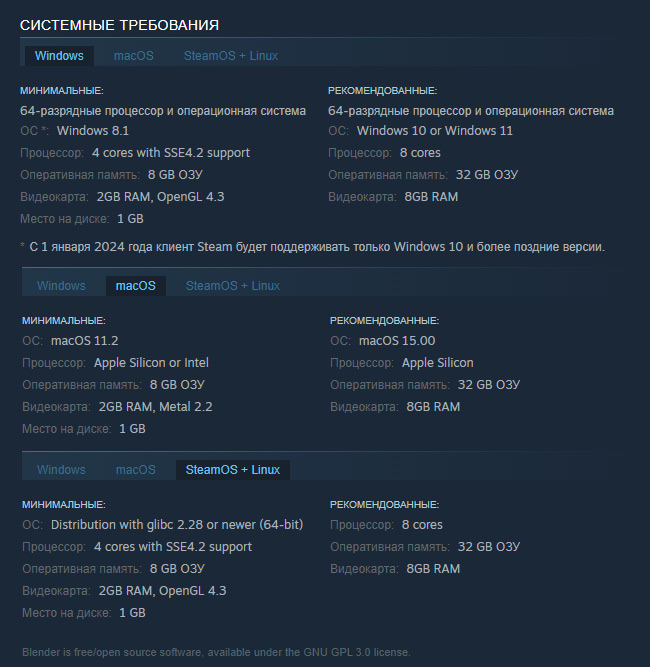
Да-да, Blender можно скачать на любую платформу. Рекомендованные требования можно проигнорировать, но вот с началом работы над более-менее крупными сценами оперативка начнет страдать весьма сильно, и 32 гигабайта — это весьма трезвая оценка. Что касается видеопамяти, то в моем буке ее 6 гигабайт, и периодически во время предпросмотра объектов с материалами программа вылетает. Но исключительно на тех сценах, где огромное количество полигонов. Так что начинайте учиться на офисном, но в голове держите, что обновить тачку придется.
Источник скачивания программы значения не имеет. Если будете устанавливать программу из Steam, то она автоматически будет обновляться. Выше была ссылка для скачивания, так что приступайте.
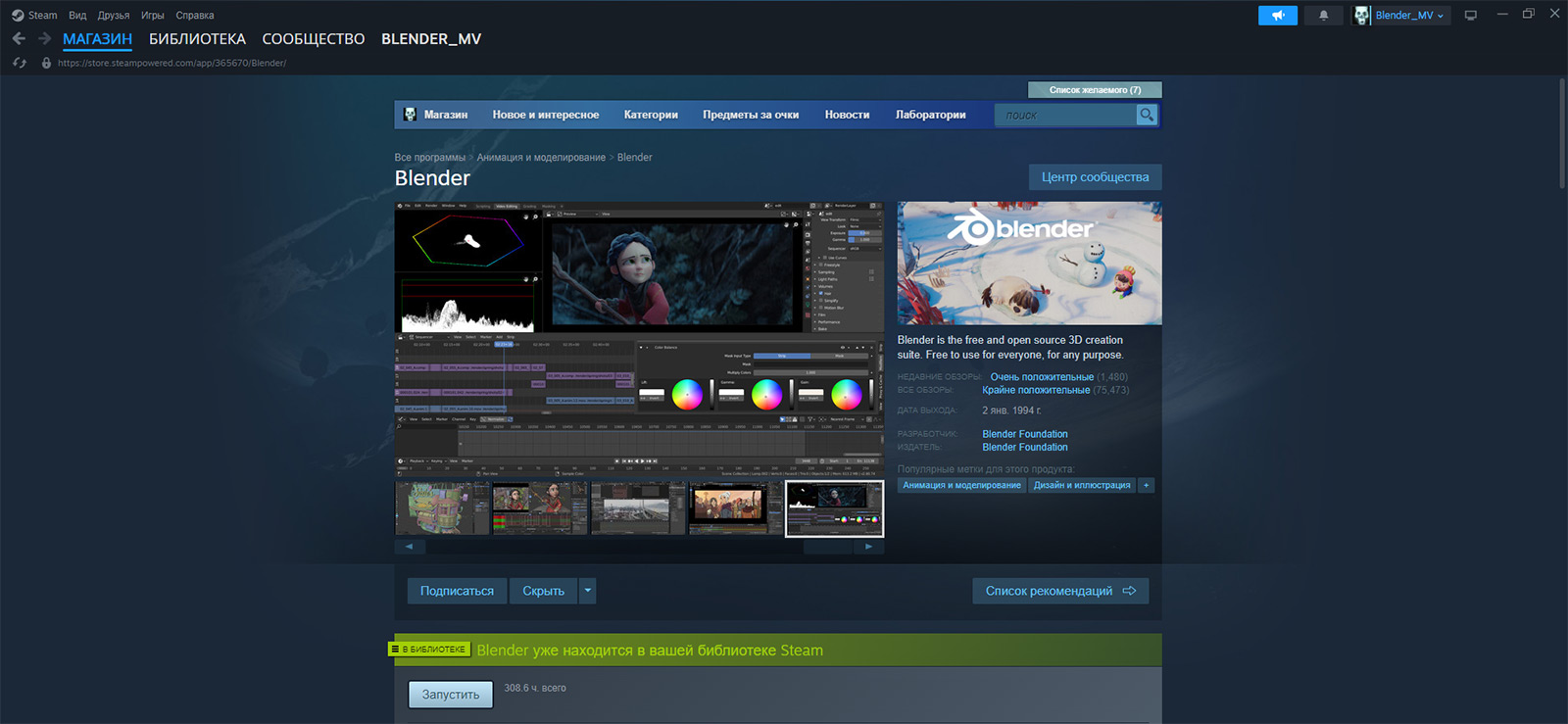
Итак, программу вы скачали. Долгожданный клик по иконке. Запуск. После первого запуска вы увидите поверх программы окошко, которое в настройках называется Splash Screen. Его необходимость околонулевая.
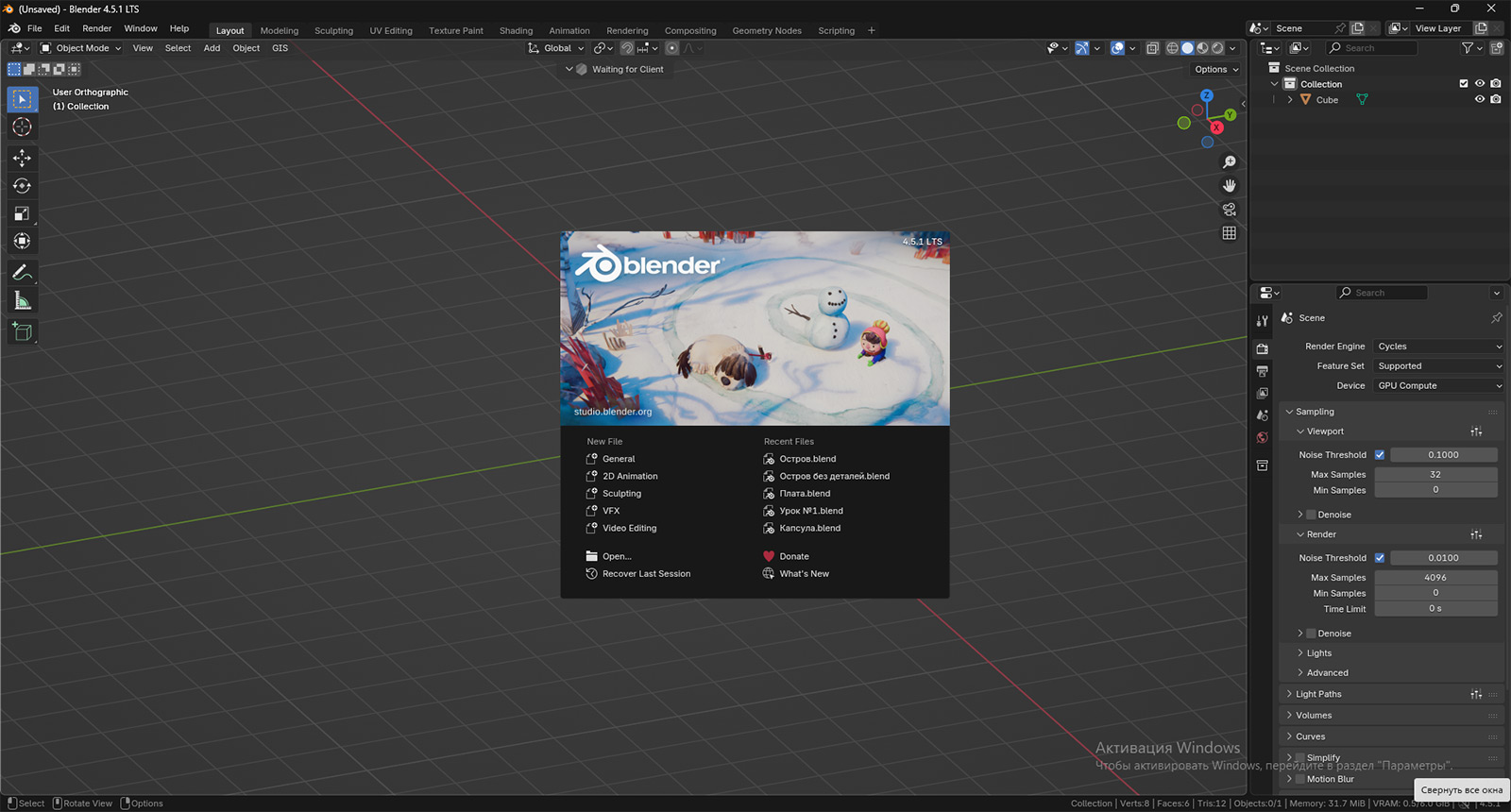
После того, как вы его закроете, перед вами предстанет тот самый стартовый кубик:
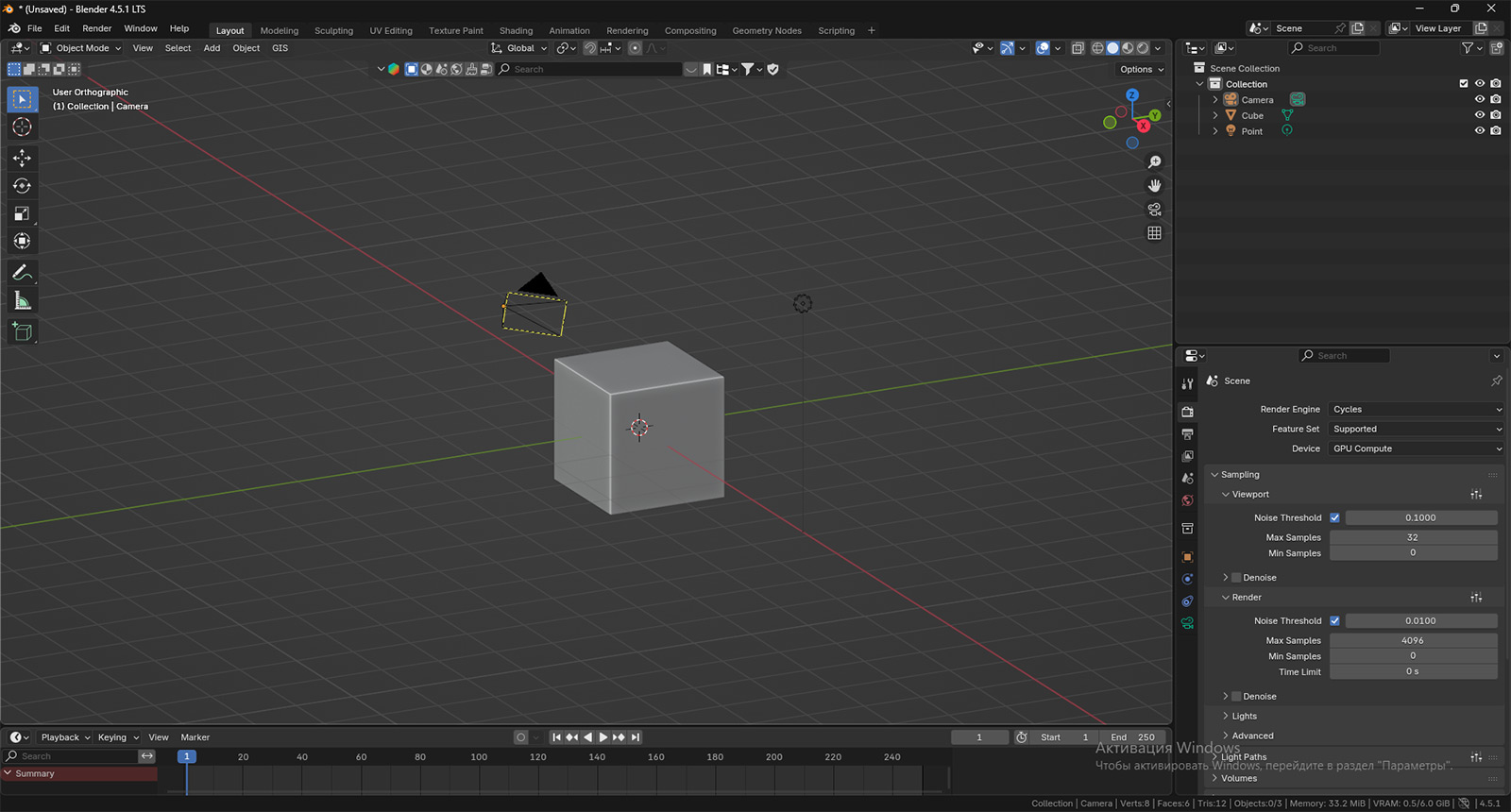
Над ним должны появиться камера и источник света, которые на старте обучения нам не нужны. Давайте их сразу удалим. Это делается следующим образом. Наведите на них курсор и кликните левой кнопкой мыши (ЛКМ). Если зажать Shift и одновременно кликать ЛКМ, то объектов будет выбираться несколько. Все довольно знакомо. После того, как объект(ы) выделен(ы), нужно нажать английскую букву X. Появится окошко, где нужно нажать кнопку Delete.
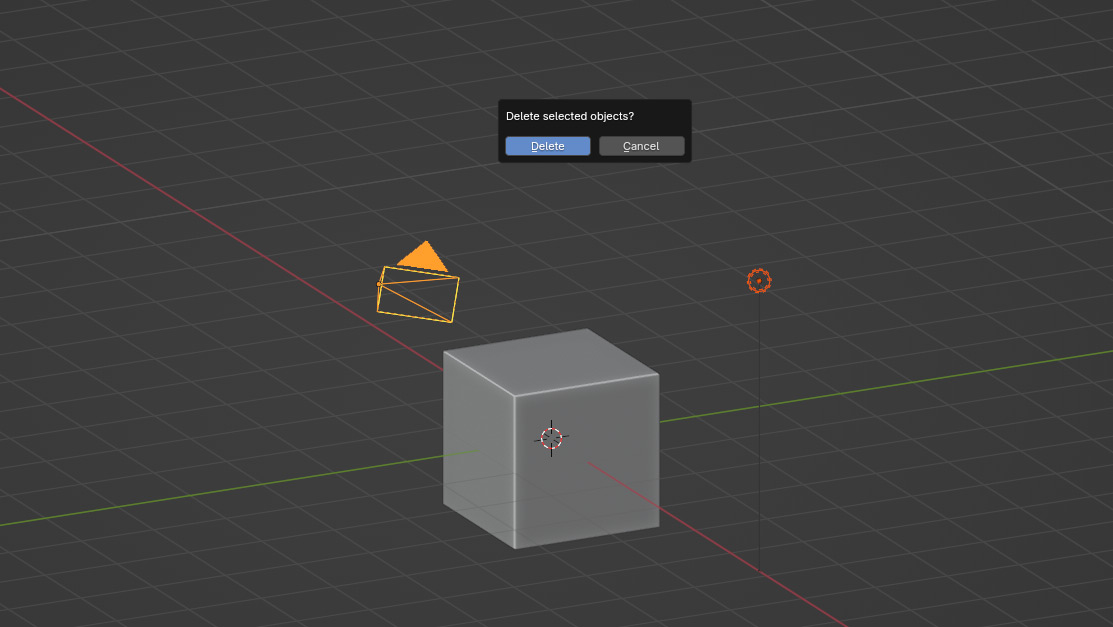
Обратите внимание, что в названии кнопок есть подчеркнутые буквы. Это не всегда будут первые буквы, но часто вы это будете замечать. Это означает, что при нажатии этой буквы на клавиатуре сработает действие, как при клике этой кнопки ЛКМ. Попробуйте нажать Ctrl + Z. Камера и источник света должны вернуться в сцену. Снова выделите их. Затем нажмите английскую букву X, а затем D. После некоторой практики вы будете бегать пальцами по кнопкам, как пианист по клавишам. Это существенно ускоряет работу.
Дальше следует разобраться с окнами. По умолчанию в Blender появляется четыре окна. Основное, в котором вы видите кубик, — это окно просмотра, или 3D Viewport. Вы будете пользоваться им чаще всего. Нижнее узкое — это timeline. Пока не будет работы с анимацией, оно вам не нужно. Давайте его уберем. Чтобы его убрать, посмотрите видео ниже:
Курсором вы можете корректировать размер существующих окон, а также добавлять новые или возвращать те, которые вы закрыли. Мы уже рассказывали об этой возможности Blender в контексте возможного интерфейса для смартфонов с гибкими экранами, чтобы занимать максимум полезного пространства. Тогда видео было следующее:
Дальше нам следует немного разобраться с настройками. Для этого проследуем к правому верхнему окошку (это Outliner), кликнем по его иконке и выберем пункт Preferences:
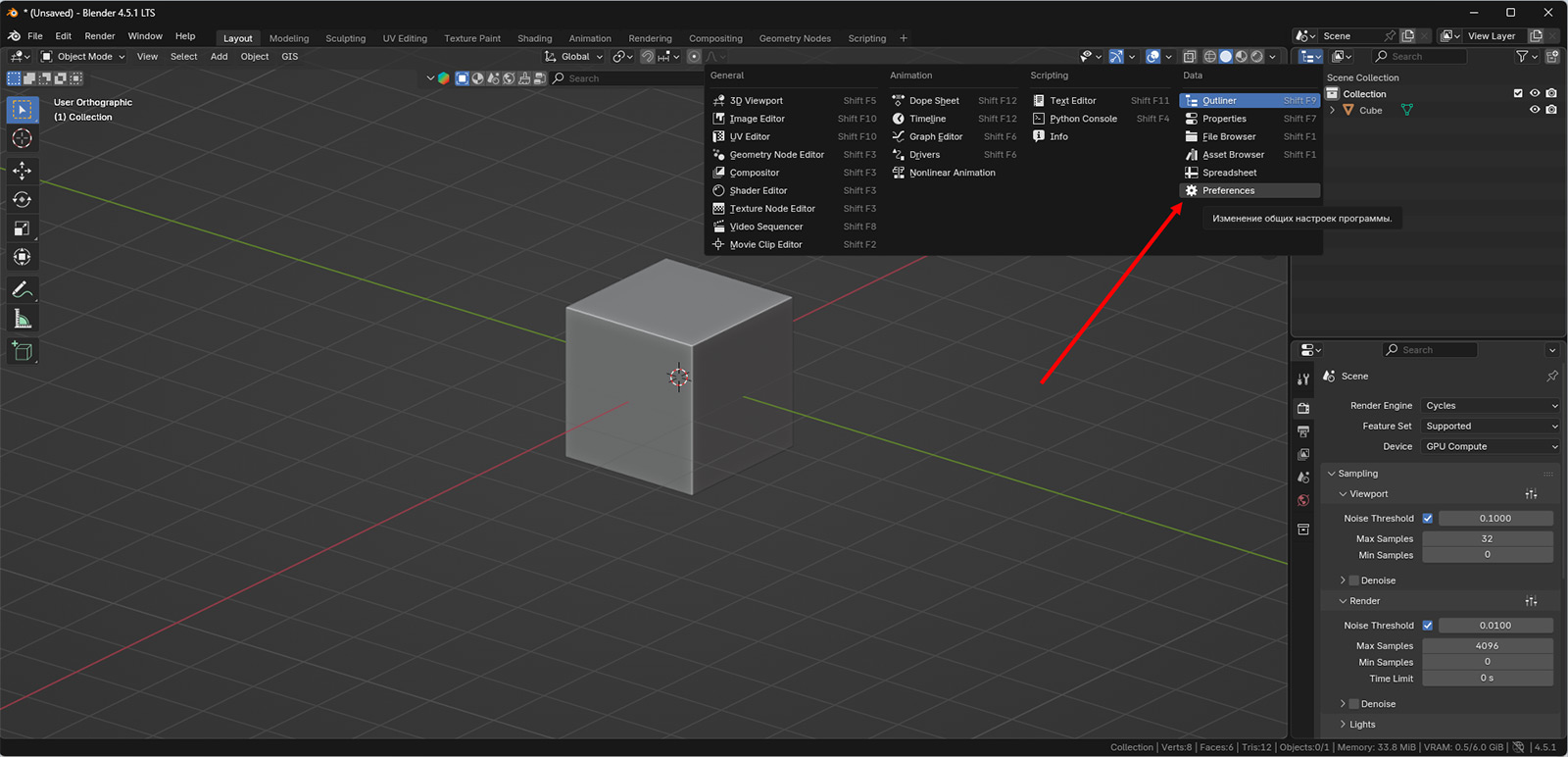
Первое, с чем стоит сразу определиться, так это язык. Blender — программа мультиязычная, и ее можно перевести, в том числе и на русский. Но как нам сказал Артем, а я повторю вам, не делайте этого. Русский язык — чужой для международного сообщества. А потому большинство видеоуроков, которые вам попадутся, будут на английском. А значит, вам будет проще что-то понять, если не придется сначала переводить на русский то, что вы увидели, а только потом делать. Однако перевести на русский можно подсказки. Они всплывают около курсора, когда вы наводите на тот или иной пункт меню. Работает не везде, но лучше, чем ничего.
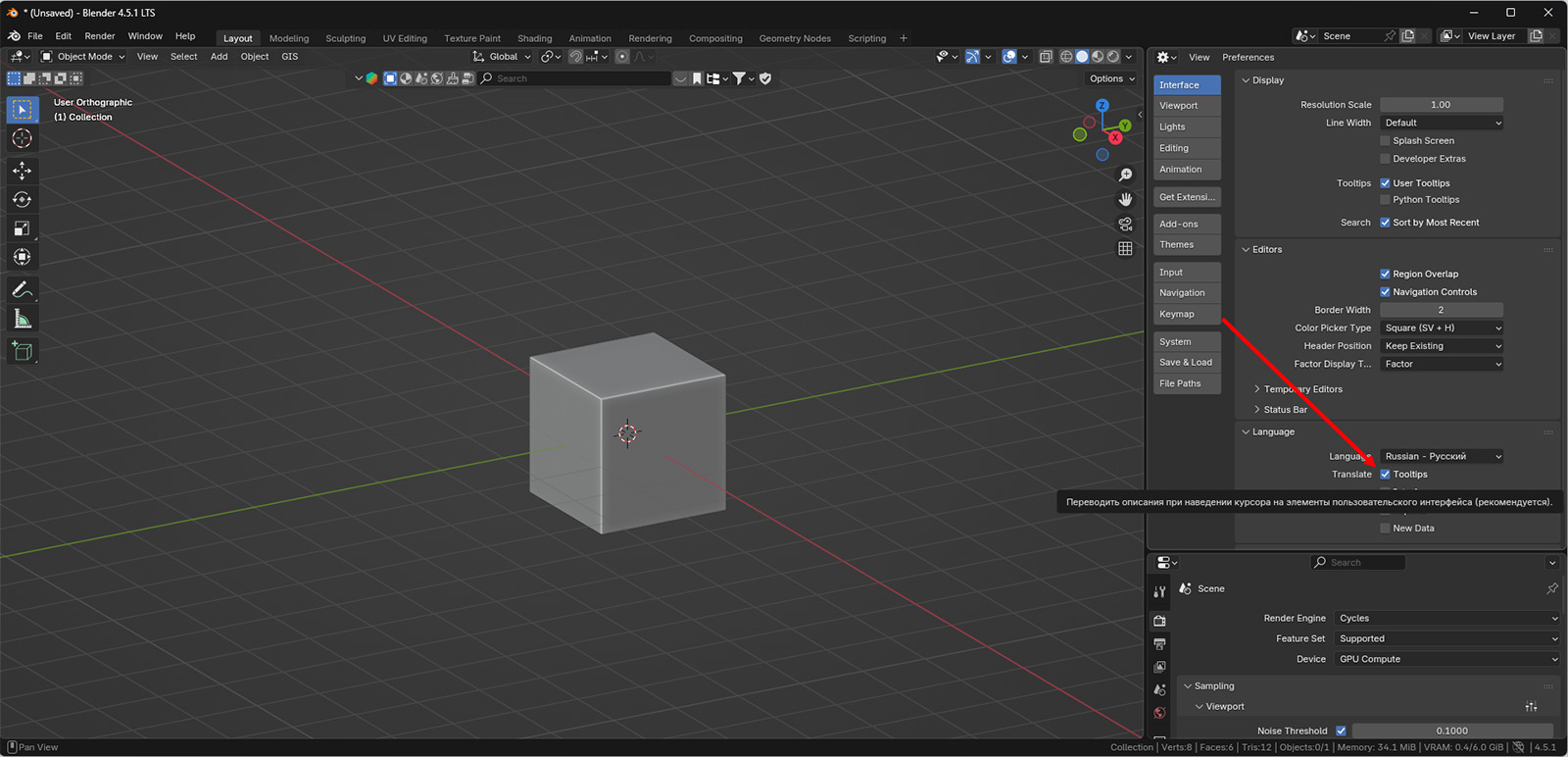
Следующим обязательным лично для меня моментом являются еще два пункта. Они находятся в разделе настроек Navigation.
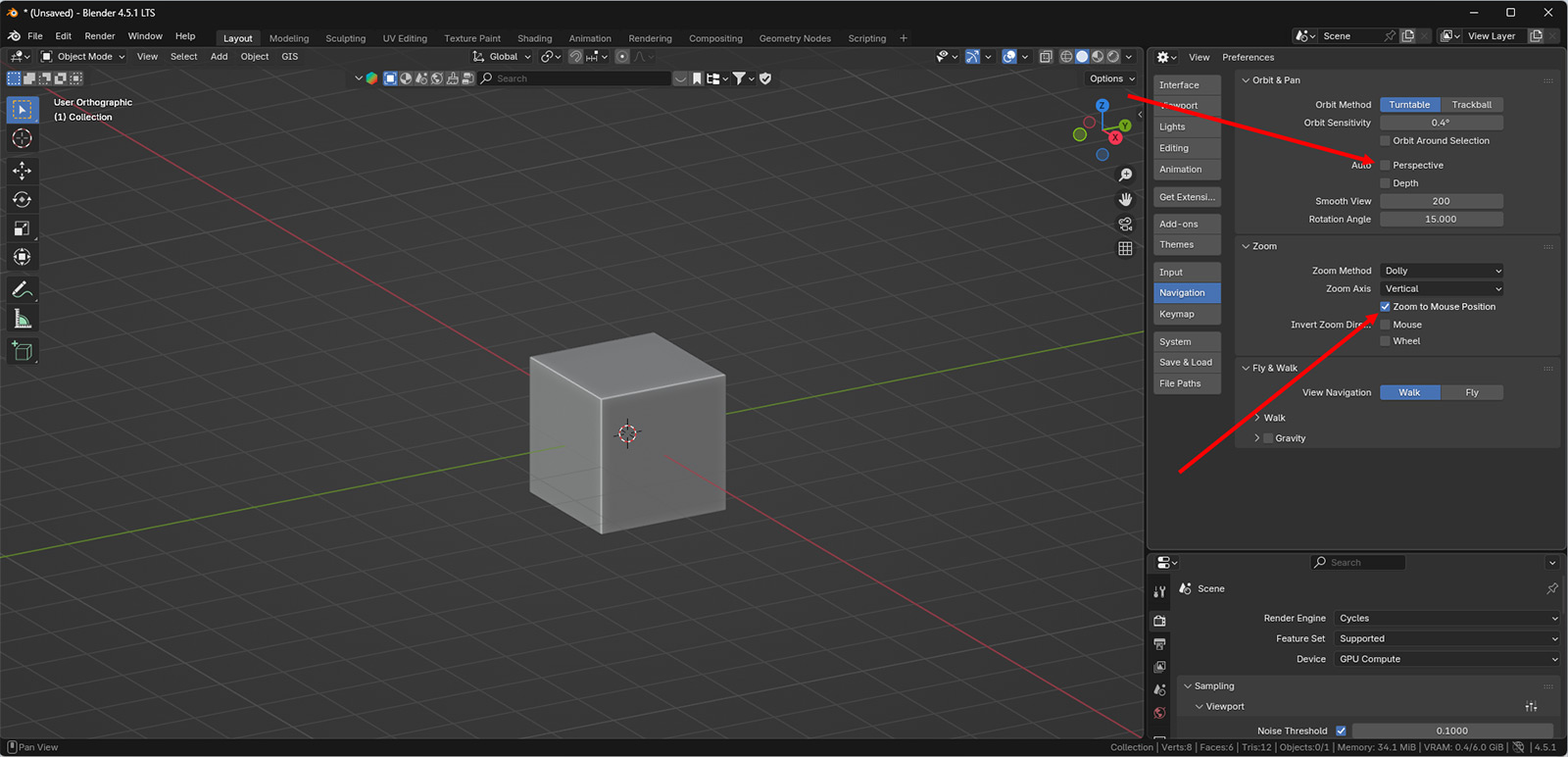
Верхняя настройка отвечает за автоматическое включение просмотра объектов в перспективе. Часто это будет сильно мешать. Особенно когда вы будете корректировать мелкие детали. Пока выключите ее, а если понадобится, это легко вернуть. Вручную перспективу можно переключать вот этой кнопкой:
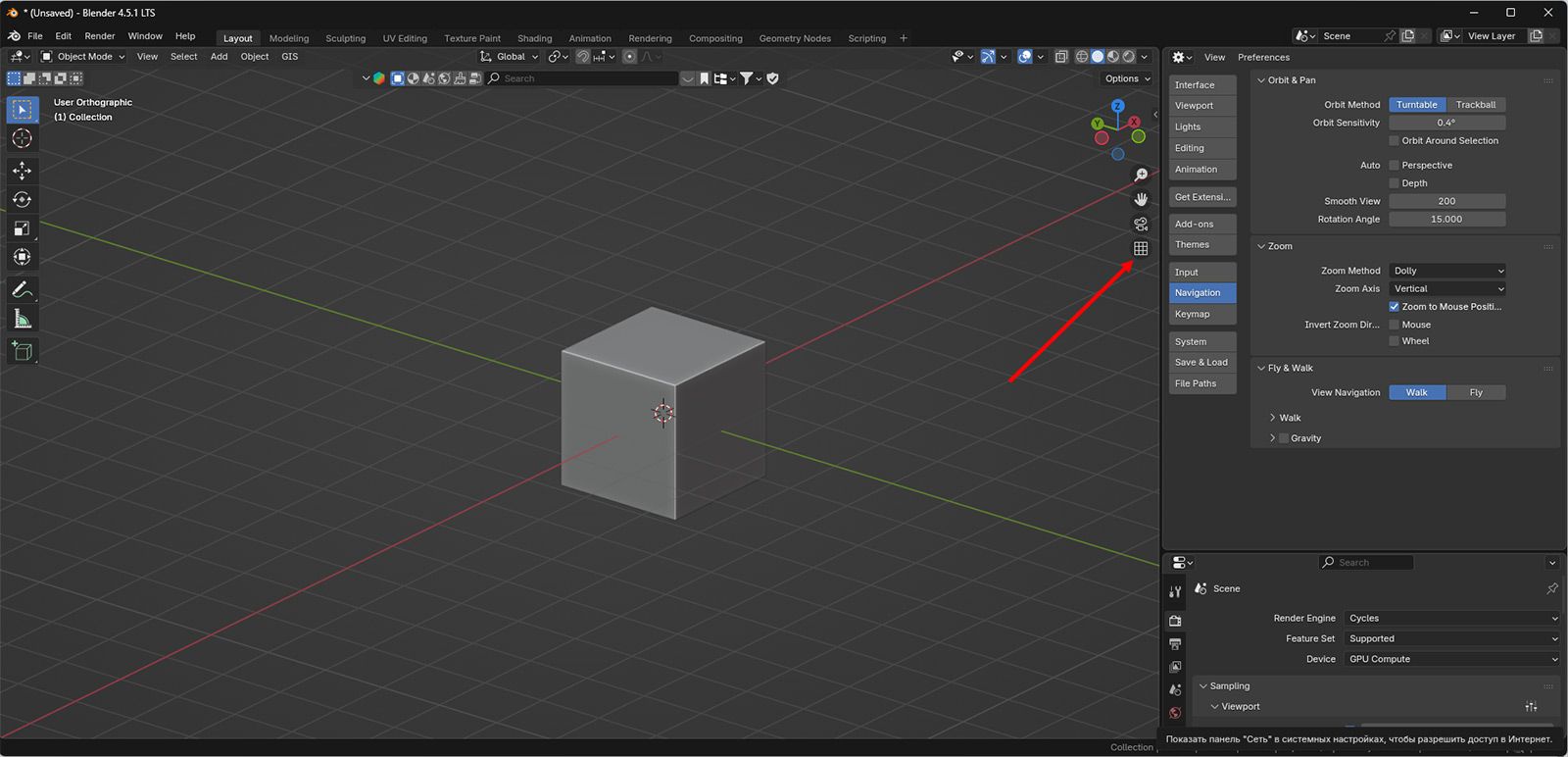
Вторая же настройка отвечает за то, как будет реагировать программа на скроллинг колесиком мыши. Как говорится, лучше один раз увидеть:
Далее нужно записать эти настройки для того, чтобы при запуске стартовый файл всегда запускался в таком виде. Для этого нужно проследовать по пути File → Defaults → Save Startup File:
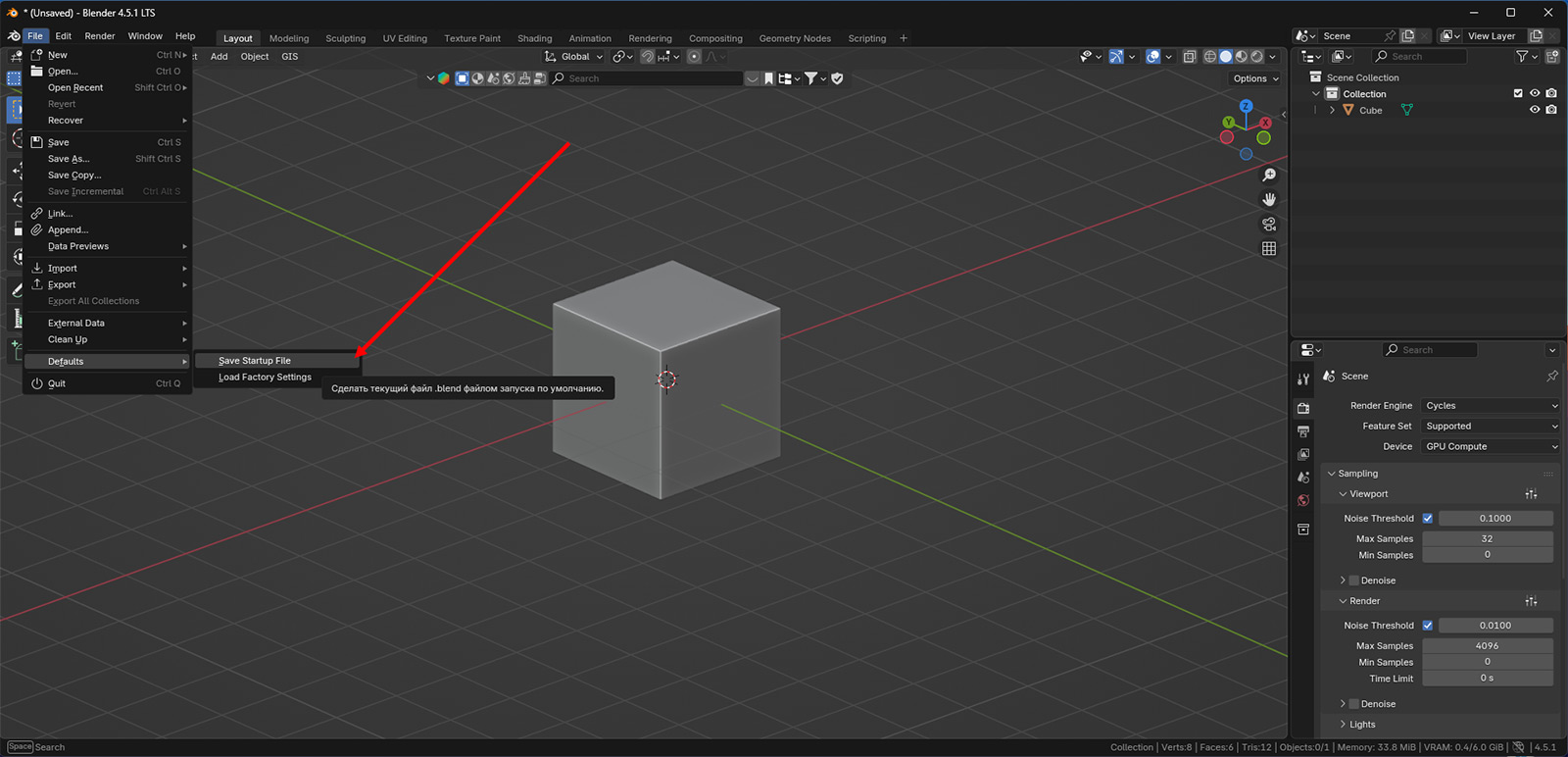
Теперь можно закрыть Blender. Изменения в файле сохранять не нужно. Чтобы проверить, сохранились ли наши установки, просто откройте Blender еще раз. Нижнего окна Timeline быть не должно, а во Viewport должен остаться только кубик, без камеры и источника света.
Думаю, что для первого раза достаточно. Мы скачали программу, настроили стартовый файл. Будем постепенно двигаться дальше. Нас ждет много всего интересного.
Смелых идей, отличных изобретений и успешных продуктов. Удачи!